私たちが知っているように、Canonicalの長期バージョンであるUbuntu 20.04 LTSは、Python 3の最新バージョンにスペースを与えるために、以前のバージョンのPythonを2にしました。したがって、Python 2.7を必要とするアプリケーションがある場合は、デフォルトではUbuntu20.04では見つかりません。ただし、コマンドラインターミナルを使用してインストールする方法があります。
Ubuntu 20.04 LTSLinuxにPython2.7をインストールし、デフォルトにします
1。コマンドターミナルを開く
コマンドターミナルの実行方法は誰もが知っていますが、知らない人はショートカットキーの組み合わせ(Ctrl + Alt + T)を使用できます。
2。ユニバースリポジトリを追加
システムにすでにユニバースリポジトリがある可能性がありますが、それでも以下のコマンドを実行して追加または確認します。
sudo apt-add-repository universe sudo apt update
3。 Ubuntu20.04LTSにPython2.7をインストールする
上記のコマンドを実行したら、UbuntuLinuxにPython2.7バージョンをインストールします。そのためには、次の構文に従います。
sudo apt install python2-minimal
Python2のバージョンを確認する
システムでPythonの現在のバージョンを表示するには、次のコマンドを実行します。
python2 -V
出力:
Python 2.7.18
4。システムで利用可能なすべてのPythonバージョンを表示する
Ubuntu20.04はPython3ですぐに使用できることがわかっているので、システムで使用可能なPythonのバージョンを確認しましょう。
ls /usr/bin/python*
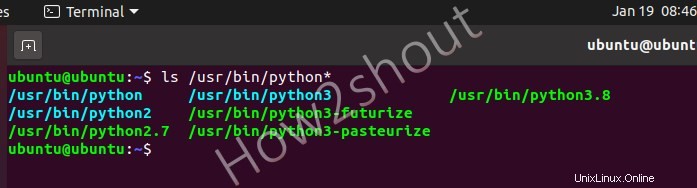
5。デフォルトのPython優先度を変更する
Ubuntu20.04Linuxではpython2.7と3の両方が表示されます。ただし、デフォルトでは、システムはPython3を優先します。これは、pythonを実行するときです。 コマンドを実行するとエラーが発生します:
Command 'python' not found, did you mean: command 'python 3' from deb python3 command 'python' from deb python-is-python3
したがって、優先度を変更し、Python2を最上位に設定して、アプリケーションからデフォルトバージョンとして呼び出せるようにします。 Python3が2番目になります。
sudo update-alternatives --install /usr/bin/python python /usr/bin/python2 1 sudo update-alternatives --install /usr/bin/python python /usr/bin/python3 2
次に、デフォルトバージョンを確認します:
python -V
将来 、Python3をデフォルトとして設定する場合 または、優先度リストの最初のバージョンで、次のコマンドを使用して代替リストを更新するだけです。
sudo update-alternatives --config python
以下のスクリーンショットのように、優先順位を設定することを選択できます。選択するには、選択の下に各バージョンパスに対応する番号を入力するだけです。 列を入力してEnterを押します キー。
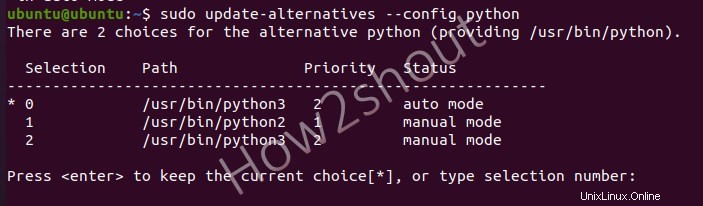
6。 Ubuntu20.04にPip2をインストールします
さて、もしあなたがPip 2にも興味があるなら、ここに従うべきコマンドがあります。
注 :ユニバースがすでに有効になっていることを確認してください ステップ2で指定されたリポジトリ この記事の内容を説明し、システムにPython2をインストールします。
sudo apt update sudo apt install curl curl https://bootstrap.pypa.io/pip/2.7/get-pip.py --output get-pip.py sudo python2 get-pip.py
バージョンの確認:
pip2 --version
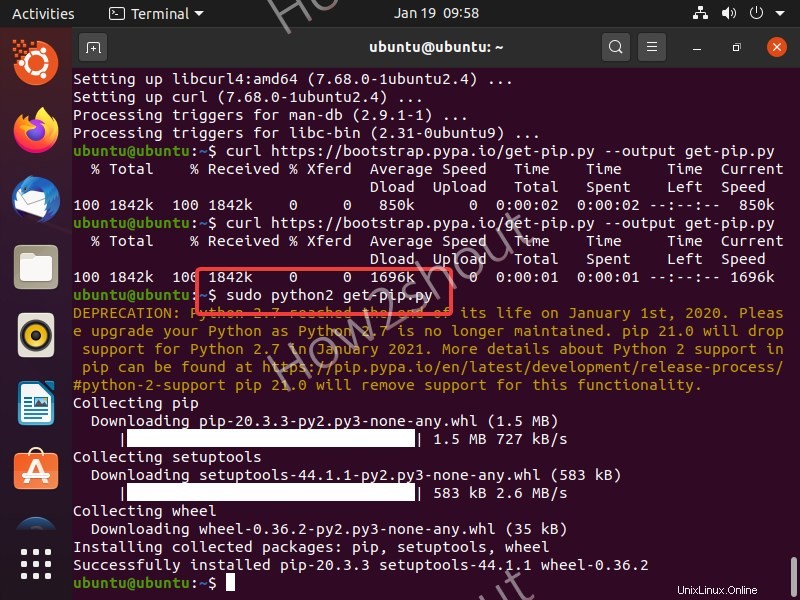
7。アンインストール(オプション)
システムにPython2.7が必要ない場合は、Python2.7を削除するコマンドを次に示します。
sudo apt remove python2-minimal